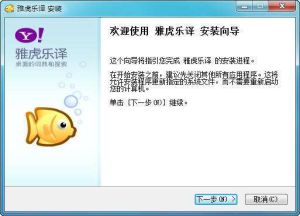特色功能
 |
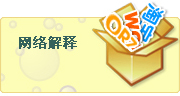 |
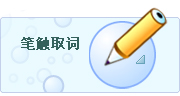 |
個性生詞本:輕鬆點擊英文單詞翻譯結果後面的“+”來設定屬於自己的生詞本。隨時查看,方便實用。
網路解釋:針對網路流行辭彙給出網路解釋,同步潮流、時尚翻譯。
智慧型準確:專業的翻譯技術及豐富的字型檔平台,翻譯結果及時全面;同時具有動態筆觸劃詞自動翻譯功能,盡顯智慧型;
輕巧易用:輕巧的安裝包,下載安裝僅需10秒;支持多種取詞方式,產品界面簡潔易用,啟動迅速,有效節約系統資源;
時尚個性:獨有便捷的個性定位氣泡和快捷輸入框功能;強大的自學習功能,新詞熱詞一網打盡;DIY的設計理念,滿足個性需求,盡享線上翻譯樂趣。
詞典下載:免費、便捷、海量互動使用,極速獲取豐富資料來源,精品詞典的合作社;
添加新詞:發現、翻譯、共享自由開放,辭彙大百科。
安裝卸載
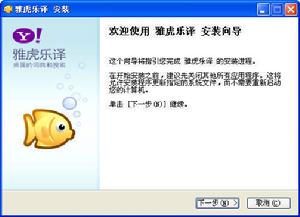 可以在雅虎軟體站下載雅虎樂譯,然後運行安裝檔案, 可以在雅虎軟體站下載雅虎樂譯,然後運行安裝檔案,進入安裝界面。點擊“下一步”繼續; | 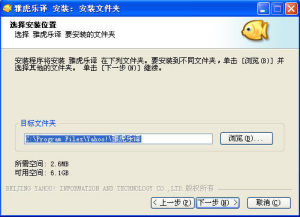 閱讀並同意了許可協定後,選擇安裝路徑; 閱讀並同意了許可協定後,選擇安裝路徑; |
 可以在如上的頁面中選擇是否創建桌面和快速啟動欄的捷徑; 可以在如上的頁面中選擇是否創建桌面和快速啟動欄的捷徑; | 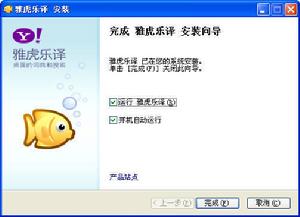 最後,點擊“完成”,結束安裝過程。可以在此頁面中選擇是否開機自動運行樂譯。 最後,點擊“完成”,結束安裝過程。可以在此頁面中選擇是否開機自動運行樂譯。 |
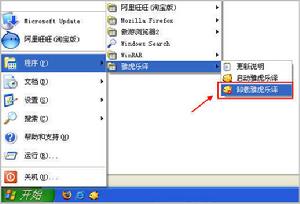 方法一:在“開始”選單的“程式”中找到“雅虎樂譯”,點擊“卸載”選項,運行卸載程式。 方法一:在“開始”選單的“程式”中找到“雅虎樂譯”,點擊“卸載”選項,運行卸載程式。 |  卸載時樂譯會提示“是否同時卸載用戶信息?” ,這裡的用戶信息是指生詞本及離線詞庫信息,可以根據需要選擇保留或刪除這些信息,默認選項為刪除此內容。 卸載時樂譯會提示“是否同時卸載用戶信息?” ,這裡的用戶信息是指生詞本及離線詞庫信息,可以根據需要選擇保留或刪除這些信息,默認選項為刪除此內容。 |
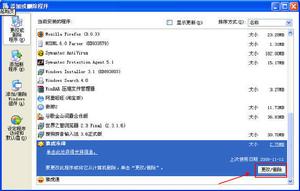 方法二:在“控制臺”的“添加/刪除程式”中能夠找到“雅虎樂譯”,點選“刪除”按鈕。 方法二:在“控制臺”的“添加/刪除程式”中能夠找到“雅虎樂譯”,點選“刪除”按鈕。 | 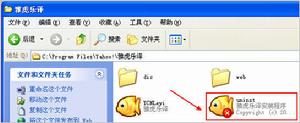 方法三:在雅虎樂譯的安裝目錄中找到“uninst.exe”,雙擊運行即可。 方法三:在雅虎樂譯的安裝目錄中找到“uninst.exe”,雙擊運行即可。 |
使用幫助
在樂譯主視窗的輸入框中輸入要查詢的詞,然後點擊“查字典”按鈕即可進入字典查詢頁面。除了辭彙英漢、英英、漢英的解釋外,樂譯還新增了“網路解釋”功能。它是按照網際網路中該辭彙最常用意思給出的一個解釋,故名為“網路解釋”。另外,主視窗下方還為用戶提供了查詢詞的“相關詞組”、“相關單詞”和“相關搜尋”的結果,用戶可以方便的對相關辭彙進行查詢和搜尋。
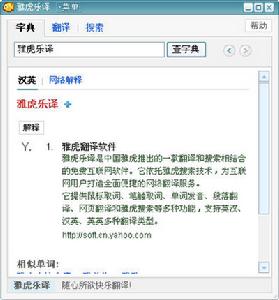 軟體界面
軟體界面在用戶安裝完樂譯以後,會在桌面上出現一支可愛的半透明鉛筆,他就是樂譯的移動筆。用戶可以在移動筆上面按下滑鼠左鍵,拖動筆尖到想要翻譯的詞上面,鬆開滑鼠。這時候移動筆會自動在文字上面畫出一條線,樂譯的主視窗隨之打開,所翻譯的目標詞和翻譯結果會顯示在主視窗中。
什麼是滑鼠取詞,如何使用?
滑鼠取詞就是將滑鼠直接放到要翻譯的目標詞上,便會在滑鼠下方顯示直接目標詞的翻譯結果。雅虎樂譯默認的滑鼠取詞方式,是把滑鼠停留在目標詞上面,滑鼠處就會彈出一個小視窗,顯示當前詞及相關翻譯結果。如下圖所示,滑鼠放在“search”這個詞上,便出現如下查詢結果內容。
點擊懸浮視窗上的放大鏡圖示,即可打開樂譯的主視窗,顯示該詞語的完整字典解釋;點擊寶貝魚圖示,進入翻譯結果;點擊寶貝魚右側的加號圖示,會將該單詞添加到單詞本中;點擊小喇叭按鈕,可聽到單詞的發音。
另外,可以在樂譯的設定面板中,選擇三種滑鼠取詞方式中的任一種:滑鼠停留、滑鼠停留+Ctrl按下、滑鼠停留+Ctrl單擊。
快捷輸入框怎么用?
點擊移動筆右下的三角形,就會出現一個小巧的輸入框。然後就可以在這個輸入框中輸入要翻譯的詞語,點擊後面的“翻譯”按鈕進行翻譯。也可以在樂譯的設定視窗中,設定這個輸入框在樂譯運行的時候自動打開。
如何使用“翻譯”功能?
打開雅虎樂譯,選擇“翻譯”視窗,便可以在此處進行“文字翻譯”和“網頁翻譯”。
翻譯文字功能:在“翻譯文字”下面的白色文本框中輸入要翻譯的文字,然後選擇對應的翻譯類型,在“翻譯結果”中便可以顯示翻譯後的內容。
網頁翻譯功能:在“網頁翻譯”下方的文本框中輸入要翻譯的網頁的地址(URL),然後選擇對應的翻譯類型,便會彈出該網站的翻譯結果頁面,顯示翻譯後的網頁內容。
運行雅虎樂譯需要什麼樣的環境?
雅虎樂譯適用於多種系統配置。支持Windows 2000、Windows XP及Windows Vista作業系統,另外IE瀏覽器版本為6.0及以上,並且能夠連線網際網路,就可以正常使用樂譯。
常見問題
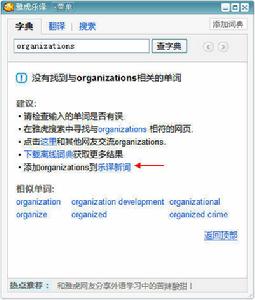 雅虎樂譯
雅虎樂譯1.使用樂譯時總提示“無網路連線”或“查詢無結果”
如果在使用樂譯滑鼠取詞時每次都提示“查詢無結果”,或出現“無網路連線,請檢查網路設定。”的提示,則可能是由於以下原因造成:
未連線網路
請檢查網路設定,並保證可以正常訪問網際網路,因為樂譯需要在連線網路的情況下才可以正常翻譯。
防火牆攔截
由於樂譯翻譯時需要連線網路,而防火牆會對作業系統中所有訪問網路的進程監控,所以請檢查防火牆設定,以保證防火牆沒有攔截樂譯。
惡意程式篡改Hosts表
如果電腦中存在惡意程式,則可能會導致樂譯訪問網路時出現故障。此時建議使用雅虎天盾的“一鍵搞定”功能查殺電腦中的惡意程式。
2.關閉移動筆
可以在樂譯主視窗左上方的“選單”選項中,選擇“設定”按鈕,在“移動筆設定”面板中可以看到移動筆大小的設定功能,選擇最後一個選項“隱藏”,便不會再看到移動筆了。
3.移動筆隱藏
此問題很有可能是無意中把移動筆拖動到了比較隱蔽的地方,比如螢幕邊緣。這時可以通過滑鼠右鍵點擊桌面右下方的樂譯圖示,在選單中選擇“找回移動筆”。 也可以通過快捷鍵找回移動筆,默認的快捷鍵是“Alt+B”。如需修改快捷鍵設定,請點擊“選單”-“設定”,在“熱鍵設定”視窗中設定。
4.關閉/開啟滑鼠取詞
可以滑鼠右鍵單擊桌面右下角的樂譯圖示,選擇“關閉滑鼠取詞”;
也可以在樂譯主視窗左上方的“選單”選項中,選擇“設定”按鈕,在“取詞設定”面板中去掉“滑鼠取詞”前的對勾即可。該功能關閉後,下面的三個單選框顯示成灰色不可用狀態,同時“只對英文取詞”、“樂譯主視窗內不取詞”和“資源管理器不取詞”三項附加功能也將同時變為灰色不可選狀態。
5.啟用/關閉雅虎樂譯開機自動運行
可以在樂譯主視窗左上方的“選單”選項中,選擇“設定”按鈕,在“常規”面板中勾選或取消“開機時自動運行”前的對勾,即可進行相應設定。
6.出現“沒有查詢結果”
如果輸入的詞不是規範的詞或短語,字典很可能無法提供合適的翻譯結果,所以會出現“沒有找到與xxx 相關的單詞”。如果是滑鼠取詞,那么提示語言會簡短一些:查詢無結果。
7.使用移動筆時,不讓主視窗跟在翻譯詞的旁邊
為了方便移動筆的使用,默認的設定是主視窗停靠在翻譯詞的旁邊。可以在“選單”—“設定”的“常規”視窗中更改相關設定,這樣主視窗就會停靠在桌面的固定位置。
8.回到樂譯的默認設定狀態
如果調整了樂譯的各項參數設定之後,覺得不滿意,想要回到初始的狀態,也很容易。在“選單”—“設定”視窗里,點擊下方的“恢復默認設定”按鈕即可使各項參數回到剛剛安裝後的狀態。
9.設定樂譯主視窗開啟的快捷鍵
可以在樂譯的設定面板的“熱鍵設定”中,滑鼠左鍵點擊“打開查詢界面”後面的輸入框,然後直接按下鍵盤中對應的組合鍵,即可完成主視窗快捷鍵的設定。